-50% na wybrane usługi i 100 dni na zwrot!
- Strona główna ›
- Instrukcje obsługi ›
- Instrukcje HP ›
- Instrukcja Urządzenie wielofunkcyjne HP LaserJet M140we Wi-Fi BLE Mono Instant Ink HP+
Znaleziono w kategoriach:
Instrukcja obsługi Urządzenie wielofunkcyjne HP LaserJet M140we Wi-Fi BLE Mono Instant Ink HP+
PowrótHP LaserJet MFP M139e-M142e series
Podręcznik użytkownika
PODSUMOWANIE
Niniejszy podręcznik zawiera informacje dotyczące konguracji, użytkowania, gwarancji, bezpieczeństwa i ochrony
środowiska.
Oświadczenia rmy HP
Prawa autorskie i licencja
INFORMACJE ZAWARTE W NINIEJSZYM
DOKUMENCIE MOGĄ ULEC ZMIANIE BEZ
POWIADOMIENIA.
WSZELKIE PRAWA ZASTRZEŻONE. KOPIOWANIE,
ADAPTACJA LUB TŁUMACZENIE TYCH
MATERIAŁÓW NIE JEST DOZWOLONE BEZ
UPRZEDNIEJ PISEMNEJ ZGODY FIRMY HP,
Z WYJĄTKIEM PRZYPADKÓW DOZWOLONYCH
W RAMACH PRAW AUTORSKICH. WSZYSTKIE
GWARANCJE UDZIELANE W ODNIESIENIU
DO PRODUKTÓW I USŁUG HP OKREŚLONE
ZOSTAŁY W OŚWIADCZENIACH GWARANCYJNYCH
ZAŁĄCZANYCH DO KAŻDEGO PRODUKTU
I USŁUGI. ŻADNE INFORMACJE TU ZAWARTE
NIE MOGĄ BYĆ INTERPRETOWANE JAKO
GWARANCJE DODATKOWE. FIRMA HP NIE PONOSI
ODPOWIEDZIALNOŚCI ZA BŁĘDY TECHNICZNE,
REDAKCYJNE CZY POMINIĘCIA ZAWARTE
W DOKUMENCIE.
© Copyright 2021 HP Development Company,
L.P.
Znaki towarowe
Microsoft® i Windows® są zarejestrowanymi
znakami towarowymi lub znakami towarowymi
rmy Microsoft Corporation w Stanach
Zjednoczonych i/lub w innych krajach.
Mac, macOS, iPadOS i AirPrint są znakami
towarowymi rmy Apple Inc. zarejestrowanymi
w USA i innych krajach.
Google Play jest znakiem towarowym rmy
Google LLC.
ENERGY STAR® oraz znak ENERGY STAR®
są zarejestrowanymi znakami towarowymi
należącymi do Agencji Ochrony Środowiska
Stanów Zjednoczonych.
Informacje dotyczące bezpieczeństwa
Podczas korzystania z produktu zawsze
należy przestrzegać podstawowych zasad
bezpieczeństwa w celu zmniejszenia ryzyka
doznania obrażeń na skutek działania ognia lub
porażenia elektrycznego.
Należy przeczytać i przyswoić sobie wszystkie
instrukcje zawarte w dokumentacji dostarczonej
z drukarką.
Należy przestrzegać wszystkich ostrzeżeń
i zaleceń umieszczonych na produkcie.
Przed czyszczeniem należy odłączyć urządzenie
od gniazda sieciowego.
Nie wolno instalować ani używać tego produktu
w pobliżu wody ani mając mokre ręce.
Należy umieścić urządzenie na stabilnej
powierzchni.
Urządzenie należy zainstalować w bezpiecznym
miejscu, w którym przewód zasilania nie będzie
narażony na uszkodzenie ani nadepnięcie
i w którym nie będzie się można o niego
potknąć.
Jeśli urządzenie nie działa prawidłowo,
zajrzyj do części Rozwiązywanie problemów
niniejszego podręcznika.
Wewnątrz urządzenia nie ma części,
które użytkownik mógłby sam naprawić.
Wykonywanie czynności serwisowych należy
zlecać wykwalikowanemu personelowi.
Spis treści
1 Rozpoczęcie pracy......................................................................................................................................................................................1
Widoki drukarki.......................................................................................................................................................................................1
Widok z przodu drukarki ..............................................................................................................................................................1
Widok z tyłu drukarki....................................................................................................................................................................1
Funkcje panelu sterowania ...................................................................................................................................................................2
Wyświetlacz panelu sterowania..................................................................................................................................................2
Przyciski i kontrolki panelu sterowania......................................................................................................................................3
Drukowanie raportów na panelu sterowania.....................................................................................................................................5
Używanie aplikacji HP Smart do drukowania, skanowania i zarządzania.....................................................................................5
Instalacja i otwieranie aplikacji HP Smart..................................................................................................................................5
Dowiedz się więcej o aplikacji HP Smart....................................................................................................................................6
2 Podłączanie drukarki..................................................................................................................................................................................7
Wymagania dotyczące drukarek HP+.................................................................................................................................................7
Nieustannie utrzymuj połączenie drukarki z Internetem .......................................................................................................7
Używaj oryginalnych wkładów HP..............................................................................................................................................7
Załóż konto HP ..............................................................................................................................................................................7
Podłączanie drukarki do sieci Wi-Fi za pomocą aplikacji HP Smart...............................................................................................7
Podłączanie drukarki do sieci Wi-Fi za pomocą funkcji Wi-Fi Protected Setup (WPS)................................................................8
Podłączanie drukarki do komputera za pomocą kabla USB ...........................................................................................................8
Zmiana ustawień sieci bezprzewodowej............................................................................................................................................9
Włączanie lub wyłączanie funkcji komunikacji bezprzewodowej drukarki..........................................................................9
Przywracanie ustawień sieciowych do ustawień domyślnych...............................................................................................9
Zmiana typu połączenia..................................................................................................................................................................... 10
Z połączenia USB na bezprzewodowe (Windows 10/macOS)............................................................................................ 10
Z połączenia bezprzewodowego na USB (Windows/macOS) ............................................................................................. 10
3 Ładowanie materiałów ........................................................................................................................................................................... 11
Ładowanie papieru.............................................................................................................................................................................. 11
Ładowanie kopert ............................................................................................................................................................................... 12
Ładowanie etykiet............................................................................................................................................................................... 13
Umieszczanie oryginału na szybie skanera.................................................................................................................................... 15
4 Drukowanie............................................................................................................................................................................................... 16
Przed rozpoczęciem ........................................................................................................................................................................... 16
Drukowanie z komputera z systemem Windows........................................................................................................................... 16
Drukowanie dokumentów......................................................................................................................................................... 16
Drukowanie ręczne po obu stronach ...................................................................................................................................... 17
Drukowanie wielu stron na arkusz .......................................................................................................................................... 18
iii
Drukowanie z komputera Mac........................................................................................................................................................... 18
Drukowanie dokumentów......................................................................................................................................................... 18
Drukowanie ręczne po obu stronach ...................................................................................................................................... 19
Drukowanie wielu stron na arkusz .......................................................................................................................................... 19
Drukowanie z urządzeń przenośnych.............................................................................................................................................. 20
Drukowanie przy połączeniu z tą samą siecią Wi-Fi............................................................................................................. 20
Drukowanie bez połączenia z tą samą siecią Wi-Fi (Wi-Fi Direct) ...................................................................................... 20
5 Kopiowanie i skanowanie ....................................................................................................................................................................... 23
Kopiowanie........................................................................................................................................................................................... 23
Kopiowanie dowodu tożsamości...................................................................................................................................................... 23
Skanowanie za pomocą aplikacji HP Smart (iOS/iPadOS/Android, Windows 10 i macOS)...................................................... 23
Skanowanie za pomocą oprogramowania HP Easy Scan (macOS)............................................................................................. 24
6 Konguracja drukarki .............................................................................................................................................................................. 25
Konguracja drukarki przy użyciu serwera Embedded Web Server (EWS)................................................................................ 25
Uzyskiwanie dostępu do serwera Embedded Web Server (EWS) ...................................................................................... 25
Konguracja ustawień sieci IP .................................................................................................................................................. 27
Funkcje zabezpieczające drukarkę.......................................................................................................................................... 28
Ustawienia oszczędzania energii............................................................................................................................................. 29
Zaawansowana konguracja za pomocą oprogramowania HP Utility dla systemu macOS................................................... 30
Otwieranie aplikacji HP Utility................................................................................................................................................... 30
Funkcje HP Utility........................................................................................................................................................................ 30
Aktualizacja oprogramowania układowego ................................................................................................................................... 31
Aktualizacja oprogramowania układowego z użyciem narzędzia do aktualizacji oprogramowania układowego .... 31
7 Materiały eksploatacyjne, akcesoria i podzespoły ............................................................................................................................. 33
Zamawianie materiałów eksploatacyjnych, akcesoriów i części zamiennych .......................................................................... 33
Wymiana kasety z tonerem............................................................................................................................................................... 34
Informacje o wkładzie ............................................................................................................................................................... 34
Wyjmowanie i wymiana kaset z tonerem............................................................................................................................... 34
8 Rozwiązywanie problemów ................................................................................................................................................................... 38
Drukarka nie może drukować............................................................................................................................................................ 38
Sprawdź połączenie drukarki z Internetem ........................................................................................................................... 38
Korzystaj tylko z oryginalnych wkładów HP.......................................................................................................................... 38
Sprawdź ustawienia i stan drukarki......................................................................................................................................... 38
Odczytywanie schematów świecenia kontrolek panelu sterowania i wyświetlanych kodów ................................................ 39
Przywracanie domyślnych ustawień fabrycznych......................................................................................................................... 43
Jest wyświetlany komunikat „Niski poziom atramentu we wkładzie” lub „Bardzo niski poziom atramentu we
wkładzie” ..................................................................................................................................................................................... 44
Zmiana ustawień „Niski poziom tuszu w kasecie”................................................................................................................ 44
Drukarka nie pobiera papieru lub pobiera papier w sposób nieprawidłowy ............................................................................. 44
Urządzenie nie pobiera papieru ............................................................................................................................................... 45
Urządzenie pobiera po kilka arkuszy papieru........................................................................................................................ 45
Usuwanie zacięć papieru.................................................................................................................................................................... 45
iv
NOWOŚCI
GAMING
NA CZASIE
DO DOMU
Rabaty dla
subskrybentów! Zapisz się na newsletter
i otrzymuj najnowsze okazje!
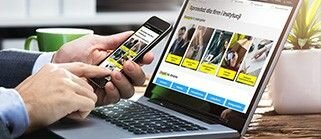
Sprzedaż dla firm i instytucji

Ubezpieczenia "Gwarancja PLUS"

Zakupy na raty przez internet

Karty podarunkowe Media Expert
Obsługa klienta
Informacje
Zakupy
Moje konto
Pomoc
Zadzwoń do nas
Tel. 756 756 756
Pon - Pt
08:00 - 20:00
Sob
10:00 - 18:00
Niedz
10:00 - 18:00
Fax 22 122 31 11

Інфолінія:
пн-пт: 8:00 - 20:00

Infoline:
Mon-Fri: 8:00 - 20:00
Znajdź swój sklep
Właściciel serwisu: TERG S.A. Ul. Za Dworcem 1D, 77-400 Złotów; Spółka wpisana do Krajowego Rejestru Sądowego w Sądzie Rejonowym w Poznań-Nowe Miasto i Wilda w Poznaniu, IX Wydział Gospodarczy Krajowego Rejestru Sądowego pod nr KRS 0000427063, Kapitał zakładowy: 40 618 750 zł; NIP 767-10-04-218, REGON 570217011; numer rejestrowy BDO: 000135672. Sprzedaż dla firm (B2B): dlabiznesu@me.pl INFOLINIA: 756 756 756





